
コンテンツ
この記事の内容:表示言語(UltimateおよびEnterprise)表示言語(すべてのバージョン)入力言語
Windows 7では、ほとんどのインターフェイスの表示言語を変更できます。手順は非常に簡単で、Windows 7 UltimateまたはEnterpriseを使用している場合は非常に理解しやすいです。 Windows 7 Starter、Basic、またはHomeを使用している場合、最も一般的な要素を目的の言語に翻訳するインターフェイスの言語パックをインストールできます。また、キーボードの入力言語を変更して、他の言語で簡単に入力できるようにすることもできます。
ステージ
方法1表示言語(UltimateおよびEnterprise)
-
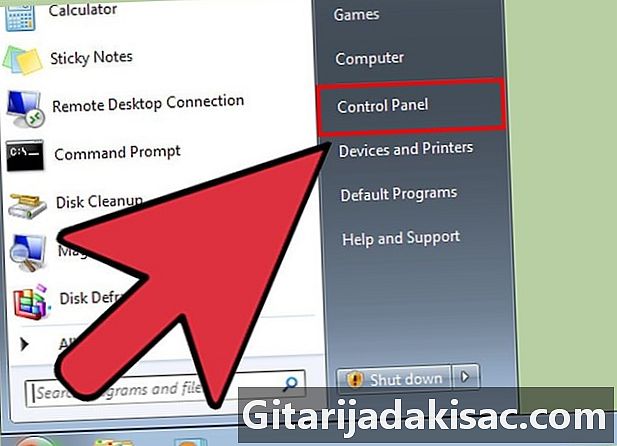
に行く コントロールパネル. Windows 7 UltimateまたはEnterpriseを使用している場合、ほとんどのWindowsインターフェイスを翻訳する言語パックをインストールできます。 UltimateとEnterpriseでのみ利用可能です。 Starter、Basic、またはHomeバージョンをお持ちの場合は、インターフェイス言語パック(LIPと呼ばれる)をインストールできます。これらはインターフェースの一部を翻訳し、インストール済みの基本言語の存在を必要とします。詳細については、次のセクションを参照してください。- あなたは開くことができます コントロールパネル メニューから スタート.
-
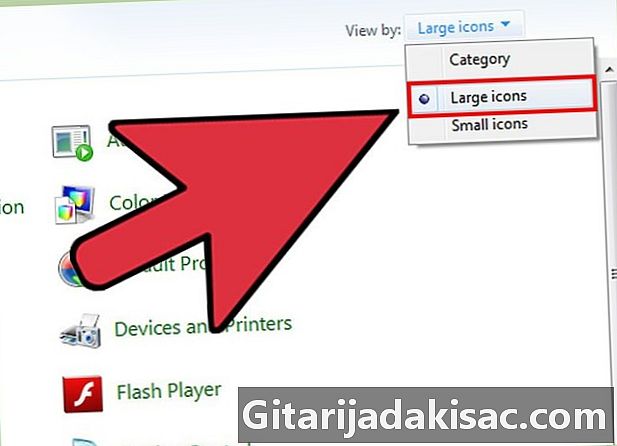
メニューを選択 表示 そしてクリック 大きなアイコン 若しくは 小さなアイコン. これにより、コントロールパネルのすべてのオプションをすばやく見つけることができます。 -
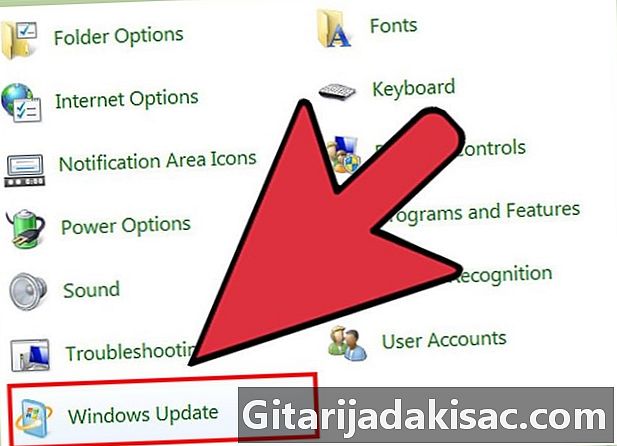
クリックしてください Windows Update. Windows Updateツールを使用して、利用可能な言語パックから言語パックをダウンロードできます。 -
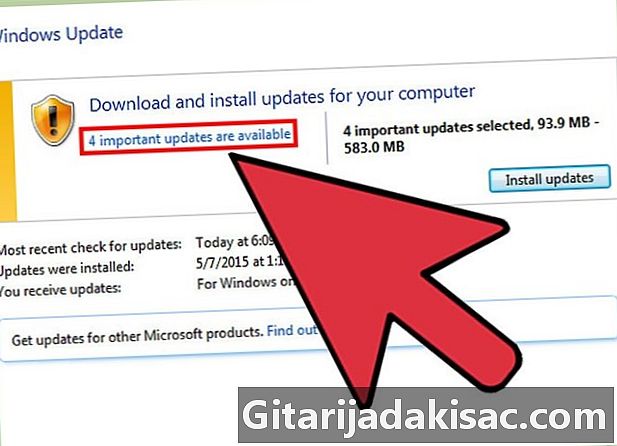
リンクを選択 # オプションのアップデートが利用可能です. このリンクが存在しない場合は、選択します 更新を確認する. -
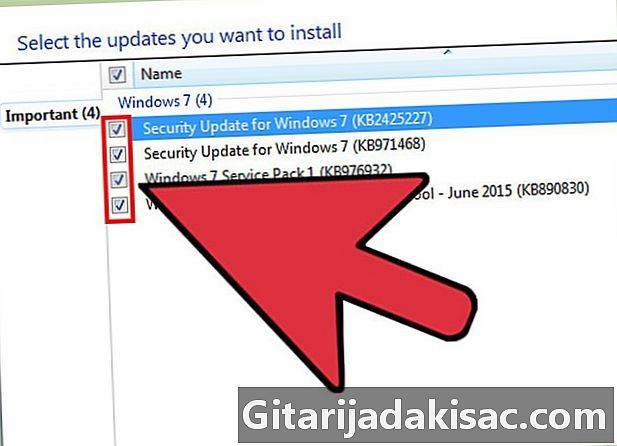
ダウンロードする言語のボックスをオンにします。 言語を選択したら、[OK]ボタンをクリックします。 -
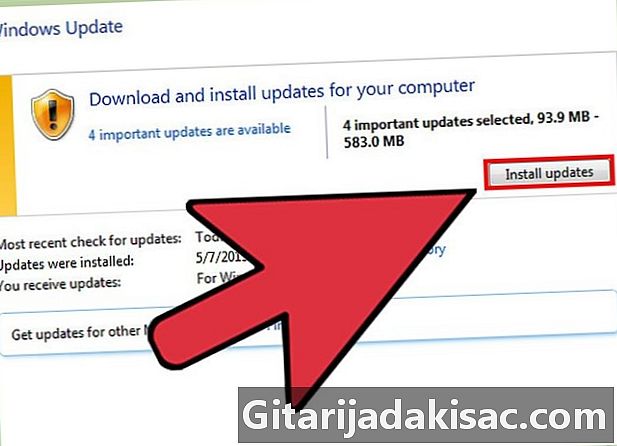
更新のインストールをクリックします. セキュリティ担当者が続行する前に確認を求め、管理者パスワードの入力を求められる場合があります。- 言語パックのダウンロードには数分かかる場合があります。
-
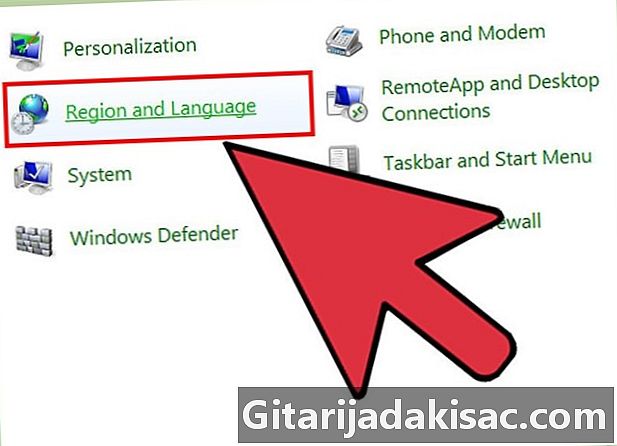
コントロールパネルに戻り、選択します 地域と言語. [キーパッドと言語]タブをクリックします。 -
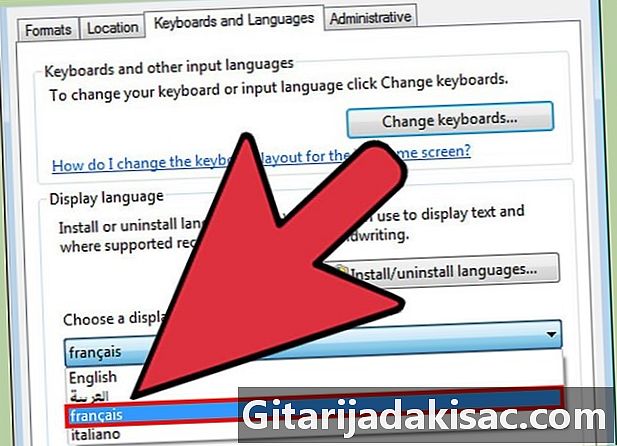
ドロップダウンメニューでインストールした言語をクリックします デフォルトの入力言語. インストールされているすべての言語がここにリストされます。 -
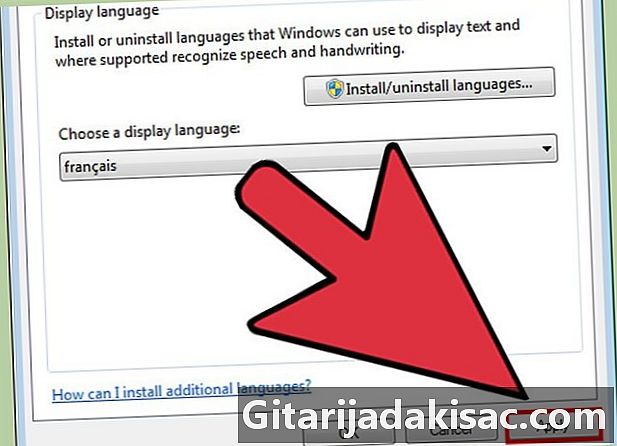
適用を選択 それから 今すぐ再起動 マシンをオフにします。 Windowsに再接続すると、変更が適用されます。 -
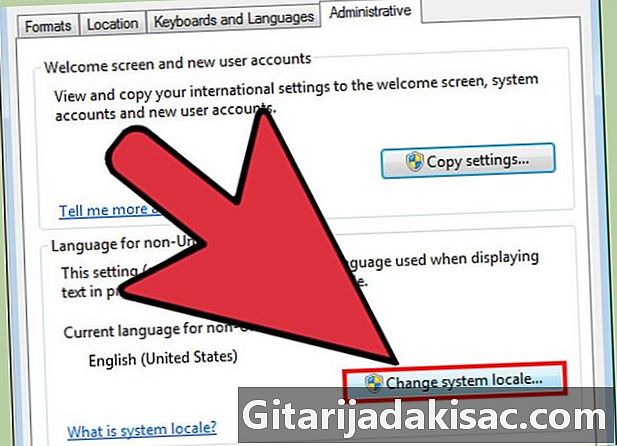
一部のソフトウェアに新しい言語が表示されない場合は、システムのロケールを変更します。 地域に合わせてシステムのロケール設定を変更するまで、一部のアプリケーションは言語で表示されません。- コントロールパネルに移動して開きます 地域と言語.
- [管理]タブをクリックして選択します
地域の設定を変更します。 - インストールした言語を選択し、[OK]ボタンを押します。その後、コンピューターを再起動するように求められます。
方法2表示言語(すべてのバージョン)
-
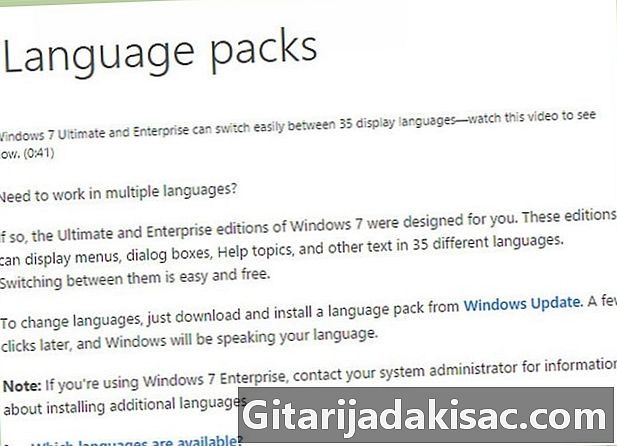
言語パックとインターフェイス言語パック(LIP)の違いを理解します。 従来の言語パックは、グラフィカルインターフェイスのほとんどの要素を翻訳し、UltimateおよびEnterpriseのユーザーのみが利用できます(上記のセクションを参照)。他のすべてについては、LIPがあります。これらは、インターフェイスの最も使用される要素を翻訳する小さなパックです。すべてが翻訳されるわけではないため、基本的な言語の存在が必要です。 -
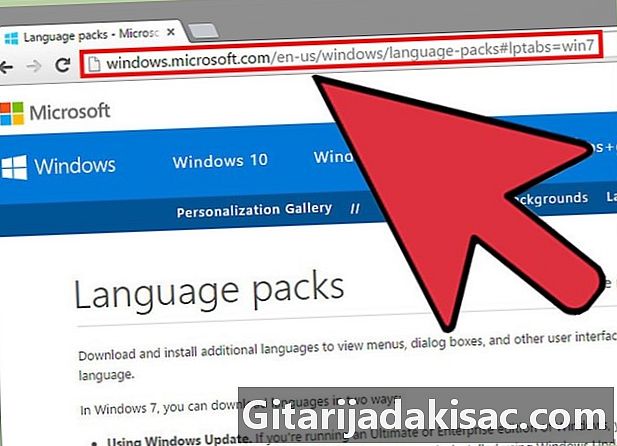
LIPダウンロードページをご覧ください。 ここで利用可能なすべてのLIPのリストを参照できます。 -
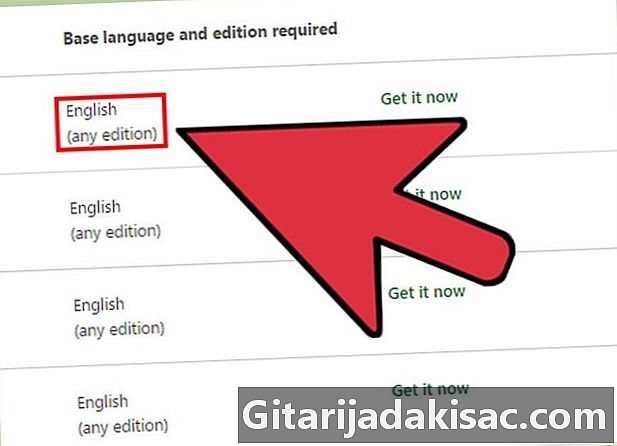
必要な条件を確認してください。 表の3列目は、問題のLIPに必要な基本言語と、互換性のあるWindowsのバージョンを示します。- LIPにUltimateまたはEnterpriseが必要な場合、言語を変更できるようにするには、Windowsの上位バージョンにアップグレードする必要があります。
-
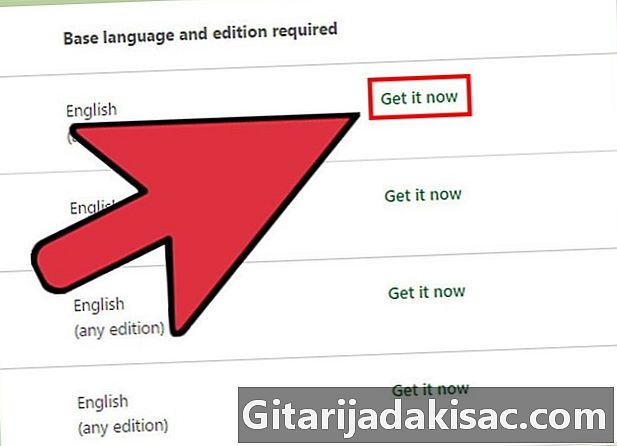
リンクをタップ 今すぐ入手. これにより、選択した言語に対応するページが開きます。この言語でページが表示されます。 -

ボタンを押す ダウンロード (またはそのターゲット言語への翻訳)。 これにより、言語ファイルを表示する新しいウィンドウが開きます。 -
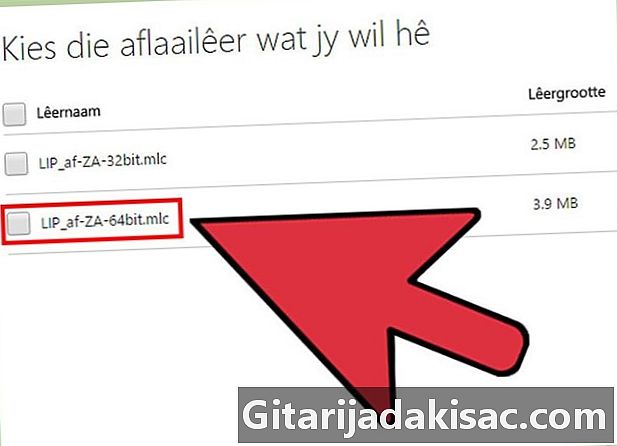
コンピューターに適切なファイルを選択します。 32ビットファイルと64ビットファイルのいずれかを選択できます。メニューに移動して、使用しているバージョンのタイプを知ることができます スタート、右クリックして コンピュータ その後に入る プロパティ。 「システムのタイプ」表示を探します。 -
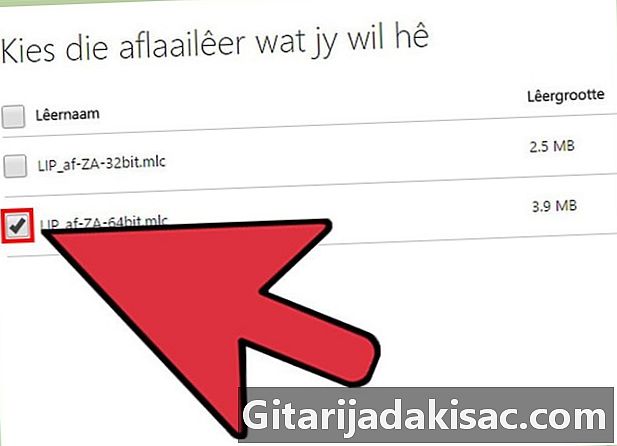
目的のファイルの横にあるチェックボックスをオンにして、ボタンを押します ダウンロード. LIPファイルは、ダウンロードフォルダーにアップロードされます。 -
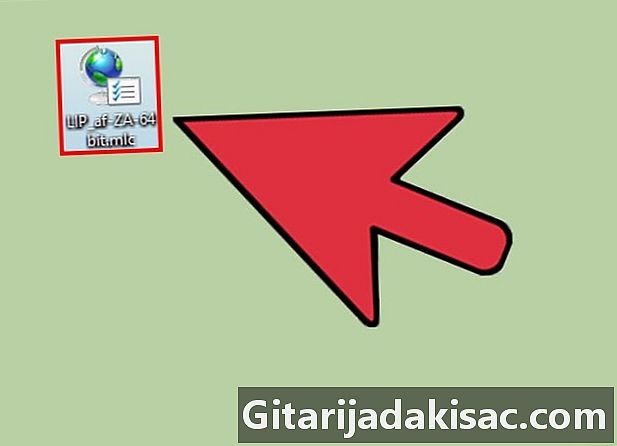
ダウンロードしたファイルをダブルクリックします。 これにより、インストールする新しい言語が自動的に選択された言語インストーラーが起動します。 [次へ]を押してインストールを開始します。- 言語をインストールする前に、マイクロソフトの使用条件を読んで同意する必要があります。
-
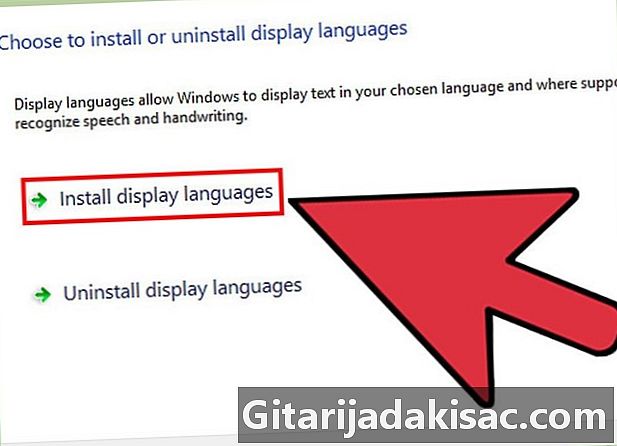
READ MEまたはREADMEファイルを確認してください。 インストールに進む前に、選択した言語のREADMEファイルが表示されます。通常は見る必要はありませんが、一般的なバグや互換性の問題に関する情報が含まれている場合があります。 -
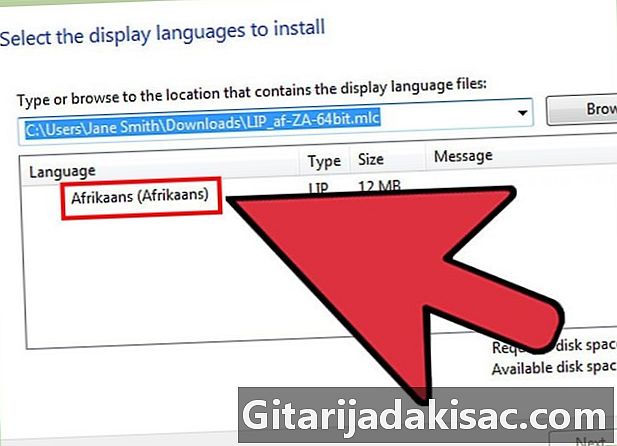
言語がインストールされるまで待ちます。 しばらく時間がかかる場合があります。 -
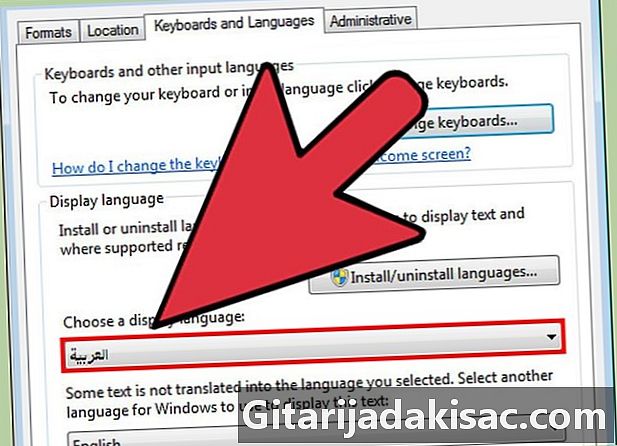
新しい言語を選択して適用します。 インストールが完了すると、マシンにインストールされている言語のリストが表示されます。新しくインストールした言語をクリックして選択します
入力言語を変更します。- ウェルカム画面の言語とマシンに存在するすべてのアカウントの言語を変更する場合は、言語のリストの下にあるチェックボックスをオンにします。
-
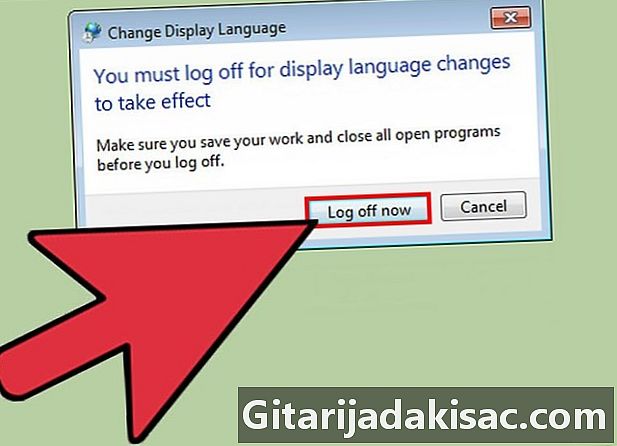
ログアウトして変更を確定します。 新しい言語を適用するには、ログオフするように求められます。再接続すると、Windowsは選択した言語で表示されます。 LIPによって翻訳されていないものはすべて、基本言語で表示されます。 -
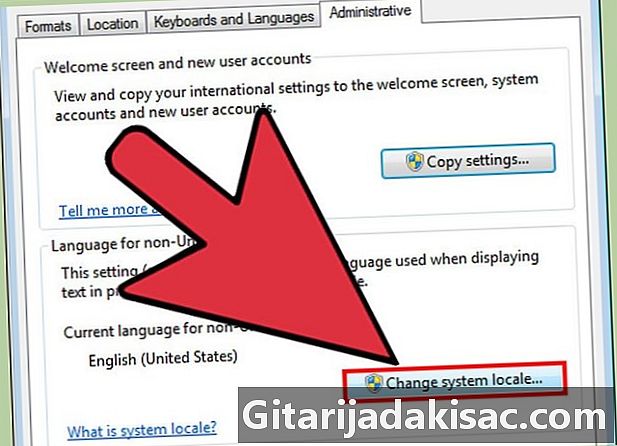
一部のソフトウェアが新しい言語を認識しない場合は、システムロケールを変更します。 一部のアプリケーションは特定の言語を対象としており、対象の地域用にマシンが構成されている場合にのみ特定の言語を表示します。- メニューに行く スタート をクリックします コントロールパネル.
- 選択 地域と言語.
- [管理]タブに移動し、選択します
地域の設定を変更します。 - インストールした言語をクリックし、プロンプトが表示されたらコンピューターを再起動します。
方法3入力言語
-
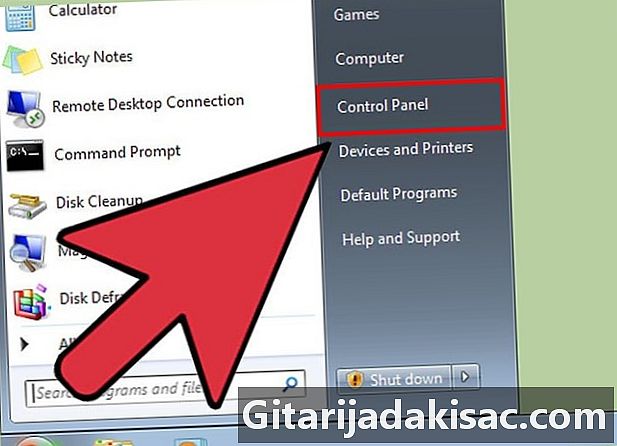
に行く コントロールパネル. さまざまな言語で入力するためのWindowsの工場出荷時設定に加えて、キーボードレイアウトを追加できます。 -
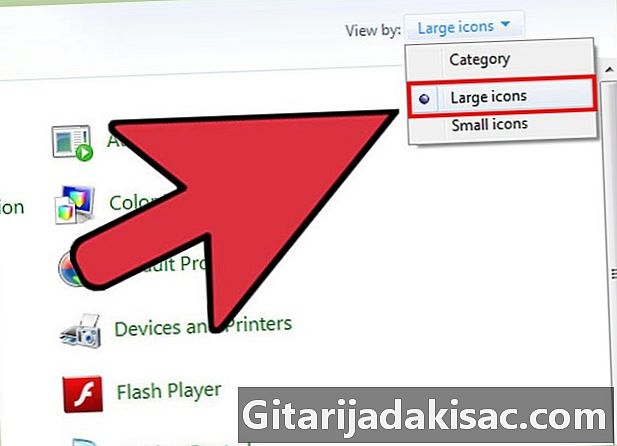
メニューを選択 表示 そしてクリック 大きなアイコン 若しくは 小さなアイコン. これにより、コントロールパネルのすべてのオプションをすばやく見つけることができます。 -
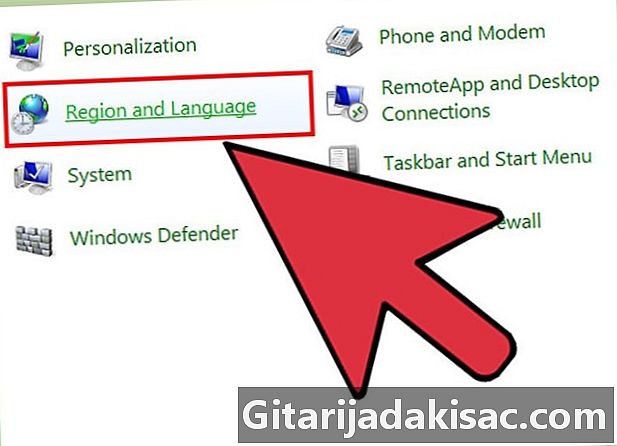
クリックしてください 地域と言語 次にタブを選択します。キーボードと言語。 [キーボードの変更...]ボタンをタップします -
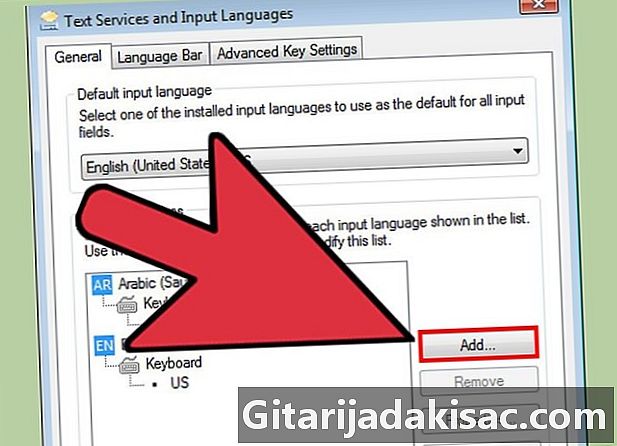
選択してください。加えます 別の言語をインストールします。 利用可能な言語のリストが表示されます。 -
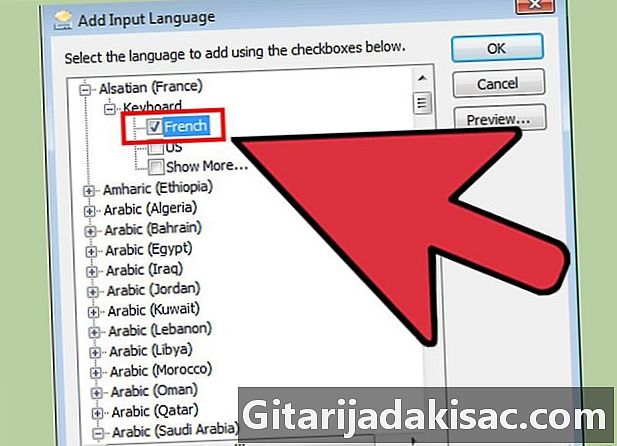
キーボードにインストールする入力言語を選択します。 言語を拡大し、オプションを拡大する キーボード。希望する言語の特定の形式のボックスをオンにします。 [OK]を押してこの言語を追加します。- 異なる地域が異なる方言を話す場合、言語にはいくつかのオプションがあります。
-
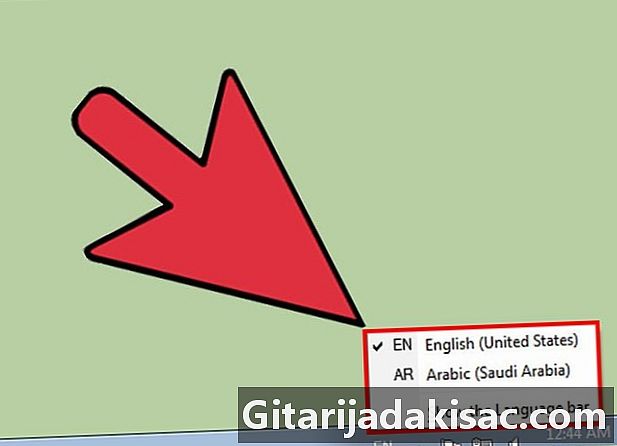
言語バーを使用して、ある言語から別の言語に切り替えます。 タスクバーのステータスバーと時計の左側にあります。現在使用されている言語の略語が表示されます。略語をクリックすると、ある入力言語から別の入力言語に切り替えることができます。- キーを押すこともできます ⊞勝つ+スペース インストールされた言語を切り替える。
- 言語バーが見つからない場合は、タスクバーを右クリックして、をクリックしてください ツールバー を選択します 言語バー.